Topp 4 sätt att återställa raderad påminnelse på iPhone
Påminnelser på iPhone håller oss på rätt spår. Genom att använda appen Påminnelser hjälper vi oss att skapa scheman för möten, möten och viktiga samtal till våra chefer, familj och vänner. Men vad händer när du tappar dem efter en programuppdatering, oavsiktlig radering, skadliga attacker eller misslyckad radering? Hur kommer du att återhämta dem? Den här artikeln förklarar hur du återställer raderade påminnelser på iPhone XS / XS Max / XR / X / 8/8 Plus / 7/7 Plus / 6S / 6 / SE / 5s / 5.
- Sätt 1. Återställ saknade iPhone-påminnelser från e-postkonto
- Sätt 2. Återställ förlorade påminnelser från iTunes Backup
- Sätt 3. Hämta raderade iPhone-påminnelser från iCloud.com
- Sätt 4. Återställa försvunna påminnelser på iPhone utan säkerhetskopiering
- Extra tips: Hur man tar bort påminnelser på iPhone
Sätt 1. Återställ saknade iPhone-påminnelser från e-postkonto
Eftersom dina iPhone-påminnelser synkroniseras med dinGoogle, Yahoo, Outlook eller iCloud e-postkonto, detta är det mest logiska steget att ta. Undrar du hur du får påminnelser tillbaka på iPhone från ditt e-postkonto, följ proceduren nedan.
Steg 1: Starta appen Inställningar på din startsida.
Steg 2: Bläddra till botten av gränssnittet och tryck på E-post, Kontakter, Kalendrar.
Steg 3: Klicka på e-postkontot du använde för att synkronisera dina påminnelser med.
Steg 4: Växla på påminnelseknappen tillsammans med alla andra alternativ du vill t.ex. E-post, kontakter, kalendrar och anteckningar.

Sätt 2. Återställ förlorade påminnelser från iTunes Backup
iTunes är ett verktyg som låter användare hanteraderas iPhones och andra iOS-enheter. Med det kan användare också säkerhetskopiera och återställa sina enheter om de förlorar sina data. Den största nackdelen med att använda iTunes för att återställa påminnelser och annan data är att du kommer att förlora all data som inte säkerhetskopierades: din iPhone kommer att raderas. För det andra kan du inte förhandsgranska och selektivt återställa påminnelser. Undrar hur du återställer påminnelser på iPhone med iTunes backup? Följ proceduren nedan.
Steg 1: Starta iTunes på din dator och anslut din iPhone med en USB-kabel.
Steg 2: Klicka på fliken Sammanfattning som finns i gränssnittets vänstra fönster.
Steg 3: Klicka på knappen Återställ säkerhetskopiera under Säkerhetskopieringar.

Steg 4: Vänta tills processen är klar, klicka på Klar och bekräfta att dina påminnelser har återställts.
Sätt 3. Hämta raderade iPhone-påminnelser från iCloud.com
iCloud är Apples webbaserade molnlagringlösning som gör det möjligt för användare att säkerhetskopiera data som påminnelser, foton, videor, anteckningar och kalendrar. Du kan hämta påminnelser som raderats av misstag på iPhone via iCloud.com genom att följa proceduren nedan.
Steg 1: Logga in på iCloud.com med dina iCloud-referenser, dvs Apple ID och lösenord.
Steg 2: Klicka på ikonen Inställningar. Det liknar en växel.
Steg 3: Bläddra till Avancerat och klicka på Återställ kalendrar och påminnelser.
Steg 4: Från påminnelsen sandkalendrar listade i arkivet, välj en och klicka på Återställ.

Sätt 4. Återställa försvunna påminnelser på iPhone utan säkerhetskopiering
Eftersom det inte är möjligt att varken selektivtåterställa eller förhandsgranska påminnelser innan du återställer dem, du måste använda ett annat verktyg. Ange https://www.tenorshare.com/products/iphone-data-recovery.html, ett bra verktyg som låter dig selektivt återställa påminnelser och annan information på sina iPhoner utan säkerhetskopior. Ännu bättre kan användare förhandsgranska anteckningar som de vill återställa, och avskaffar behovet av att återställa anteckningar som inte behövs. Undrar hur man återställer påminnelser på iPhone med Tenorshare UltData, följ proceduren nedan.
Steg 1: Ladda ner, installera och kör Tenorshare UltData på din PC och Mac.
Steg 2: Anslut din iPhone till din dator med en USB-kabel.
Steg 3: Klicka på Starta skanning och välj Påminnelser tillsammans med andra data som du vill återställa.

Steg 4: Klicka på Återställ för att återställa dina påminnelser.
Extra tips: Hur man tar bort påminnelser på iPhone
Vill du bli av med oanvända påminnelser på iPhone? Vet du inte hur man tar bort påminnelser från iPhone? Följ proceduren nedan för att ta bort påminnelser på iPhone.
Steg 1: Starta appen Påminnelser.
Steg 2: Knacka på Redigera i det övre högra hörnet av gränssnittet.
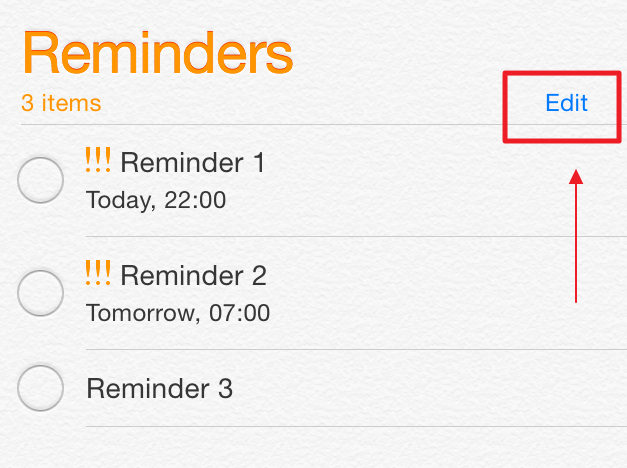
Steg 3: Tryck på den röda ikonen med ett "-" -tecken.

Steg 4: Tryck på Radera för att radera påminnelsen.
(Obs: Alternativt navigerar du till påminnelsen du vill ta bort och torka åt vänster. Två knappar visas: mer och ta bort. Tryck på Radera för att ta bort påminnelsen.)

Slutsats
Den här artikeln förklarar hur du återställer raderadepåminnelser på iPhone. Vi rekommenderar att du använder Tenorshare UltData för att återställa de raderade påminnelserna eftersom det låter dig förhandsgranska och selektivt återställa påminnelser.









